時間:2018-01-29 來源:互聯網 瀏覽量:
輸入法是我們電腦中必不可少的軟件,近來有許多的win10係統用戶反饋輸入法切換不出來,無法打字。試過下載好幾種輸入法也都無法切換出來。遇到這樣的問題我們、該如何處理呢?現在小編就來為大家講解一下win10係統輸入法切換不了的解決方法。
方法如下:
1、右鍵開始菜單圖標,點擊計算機管理;
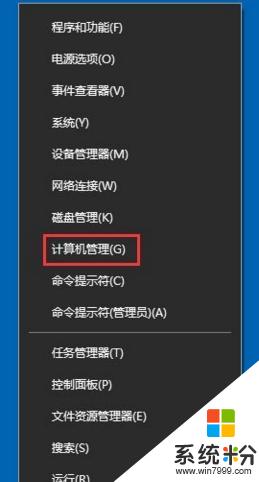
2、選擇任務計劃程序——任務計劃程序庫——Microsoft;
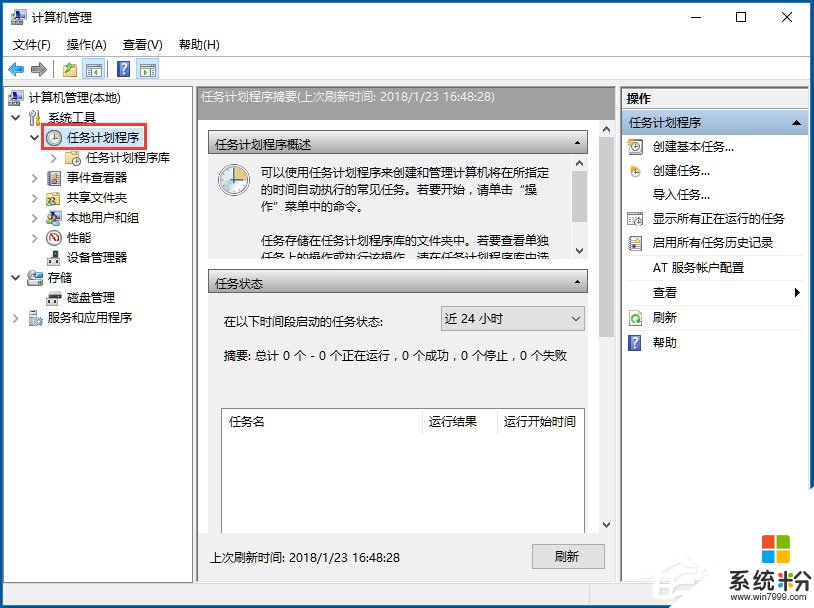
3、找到Windows目錄下的TextServicesFramework文件;
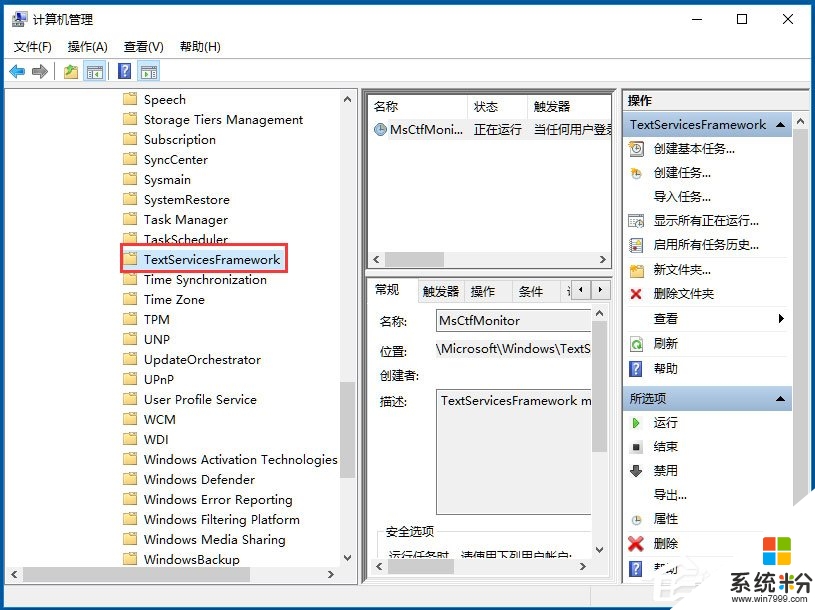
4、找到並選中右邊窗口中的MsCtfMonitor選項;
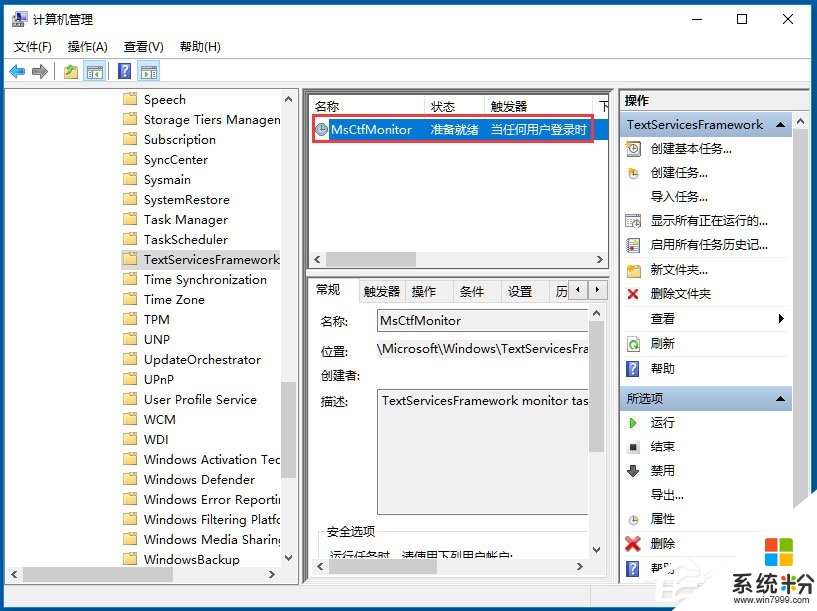
5、右鍵該選項,並點擊運行;
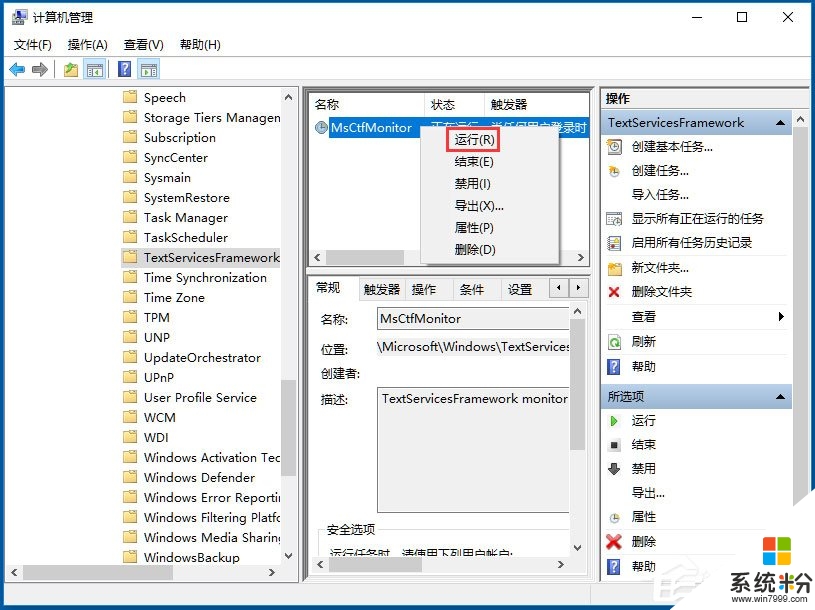
6、當此處顯示正在運行任務時,表示運行成功;
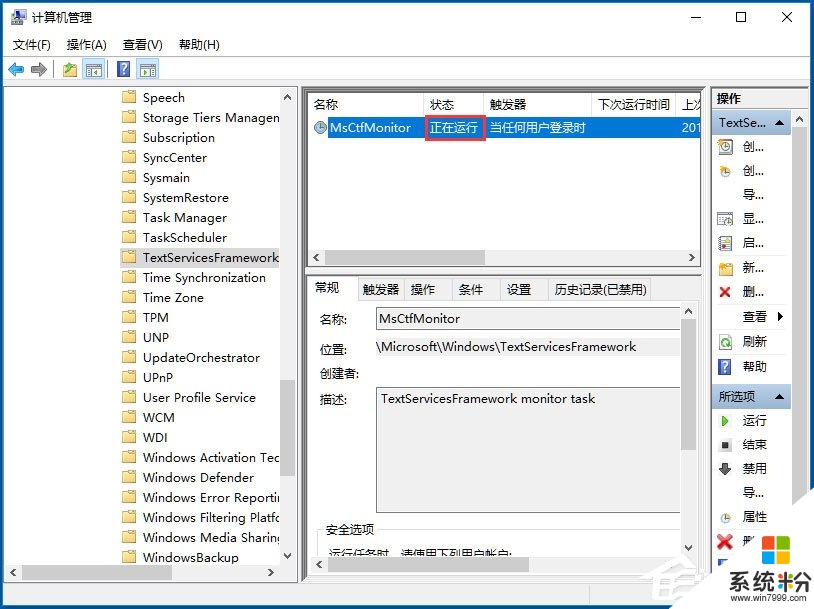
7、保存後關閉窗口,就可以正常切換使用輸入法了。
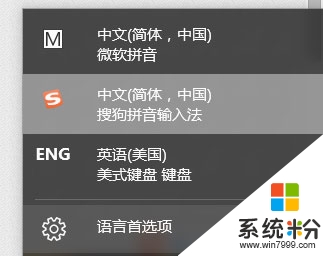
以上就是win10係統輸入法切換不了的解決方法,如果大家也遇到輸入法切換不出來的問題可以通過以上方法操作,就能輕鬆解決這種問題。